Как исправить ситуацию, когда Google Keep не синхронизируется на iPhone?
Содержание
- 1 Как исправить ситуацию, когда Google Keep не синхронизируется на iPhone?
- 1.1 Лучшие способы исправить ситуацию, когда Google Keep не синхронизируется на iOS
- 1.1.1 1. Включите аккаунт Google для приложения Notes
- 1.1.2 2. Установить Gmail в качестве учетной записи по умолчанию для приложения Notes
- 1.1.3 3. Принудительно закрыть приложение «Заметки» и перезапустить
- 1.1.4 4. Обновите iOS
- 1.1.5 5. Включить автоматическое получение данных для аккаунта Google
- 1.1.6 6. Используйте сеть Wi-Fi для синхронизации Google Keep с приложением Notes
- 1.1 Лучшие способы исправить ситуацию, когда Google Keep не синхронизируется на iOS
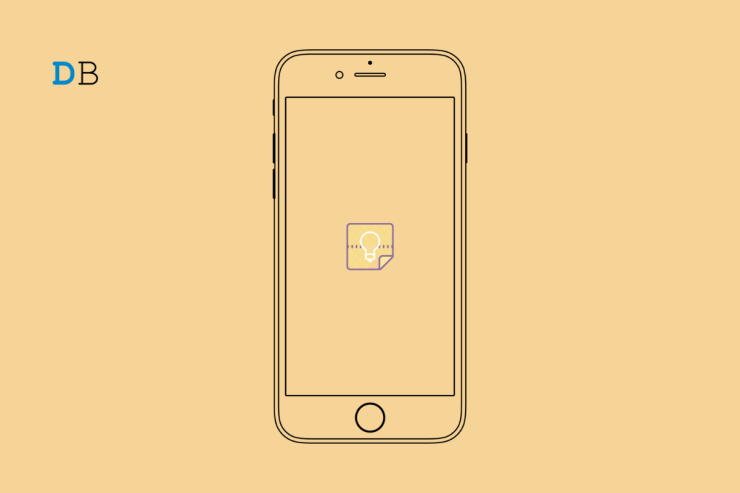
Google Keep не синхронизируется с вашим iPhone? Чтобы решить эту проблему, которую я описал в этом руководстве, вам необходимо знать несколько советов по устранению неполадок. Keep — приложение для заметок от Google. Вы были пользователем Android и недавно перешли на iPhone? тогда вам не нужно начинать использовать приложение «Заметки» для iOS отдельно. Вы можете импортировать заметки из Google Keep и синхронизировать их с приложением «Заметки».
Иногда может случиться так, что, хотя вы импортировали содержимое Google Keep в приложение «Заметки», оно не отображается. Это означает, что возникла проблема с синхронизацией контента. Попытка синхронизировать большое количество файлов из Google Keep с Notes через мобильные данные может замедлить весь процесс. Вам необходимо включить учетную запись Google для приложения Apple Notes. Кроме того, если автоматическое получение данных отключено, возникнет проблема с синхронизацией нового материала из приложения Keep с приложением Notes.
Лучшие способы исправить ситуацию, когда Google Keep не синхронизируется на iOS
Вот все исправления, которые следует использовать, чтобы возобновить синхронизацию Google Keep на вашем iPhone.
1. Включите аккаунт Google для приложения Notes
Это упростит необходимость отдельной установки приложения Google Keep на iPhone. Кроме того, переноса данных из Keep в Notes вручную можно избежать, если включить учетную запись Google для приложения Notes.
- Перейдите в Настройки >нажмите Заметки.
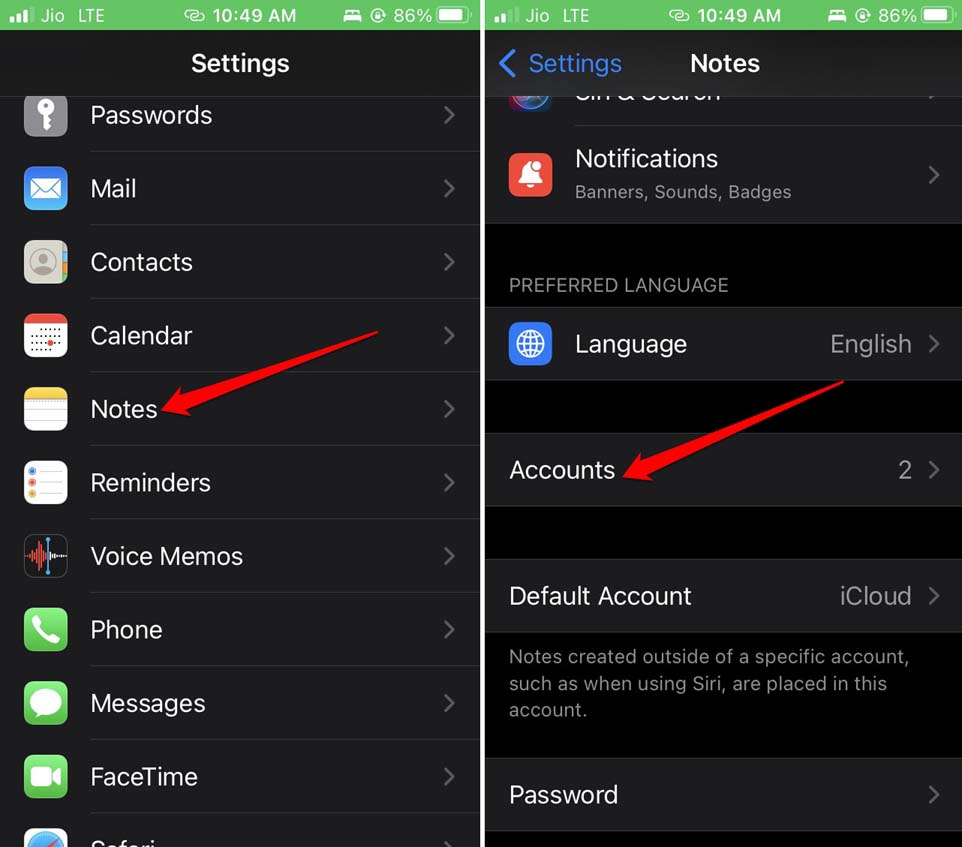
- Нажмите Аккаунты >нажмите Gmail.
- Убедитесь, что переключатель рядом с «Заметками» включен.
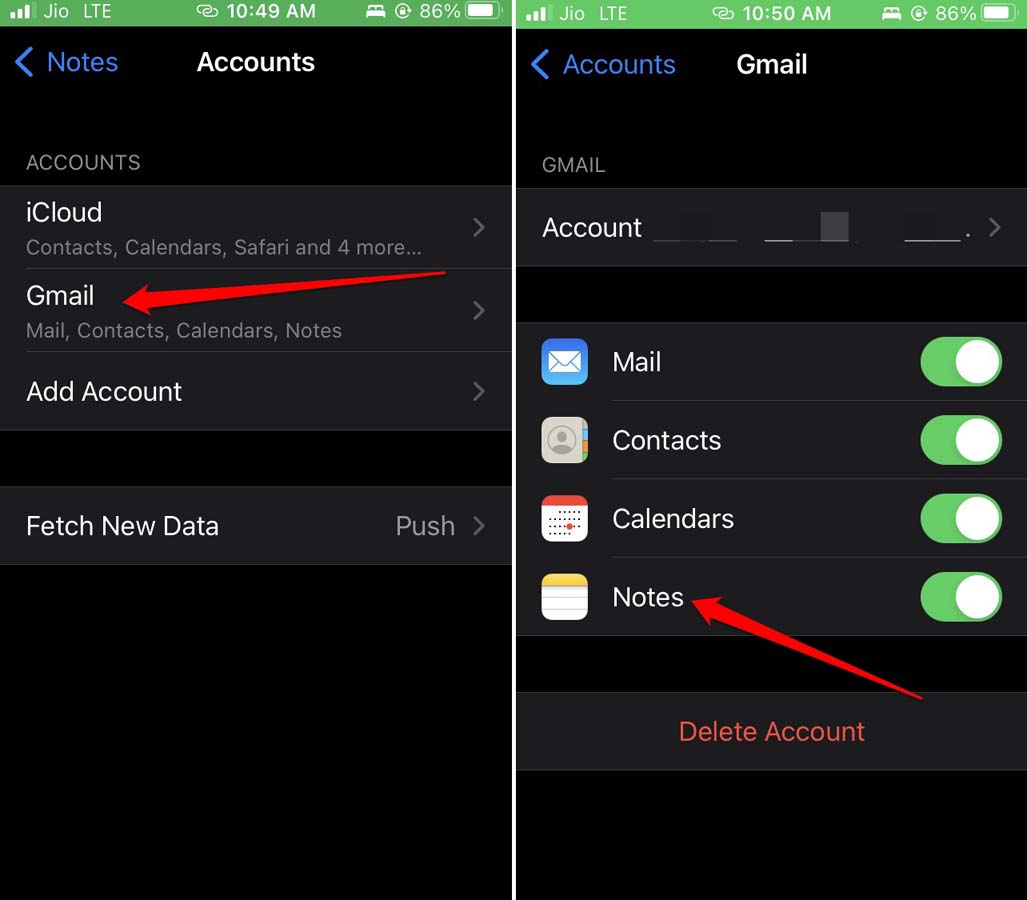
- Теперь закройте приложение «Настройки».
- Запустите приложение «Заметки». Вы должны увидеть заметки Google Keep в Notes iOS.
2. Установить Gmail в качестве учетной записи по умолчанию для приложения Notes
Когда вы начинаете использовать приложение «Заметки», оно устанавливает профиль Apple iCloud, который вы используете на iPhone, в качестве учетной записи по умолчанию для доступа к заметкам. Вы можете изменить его на идентификатор Gmail, который вы используете в основном.
- Перейдите в Настройки >нажмите Заметки.
- Нажмите По умолчанию Аккаунт. По умолчанию это iCloud.
- Выберите Gmail.
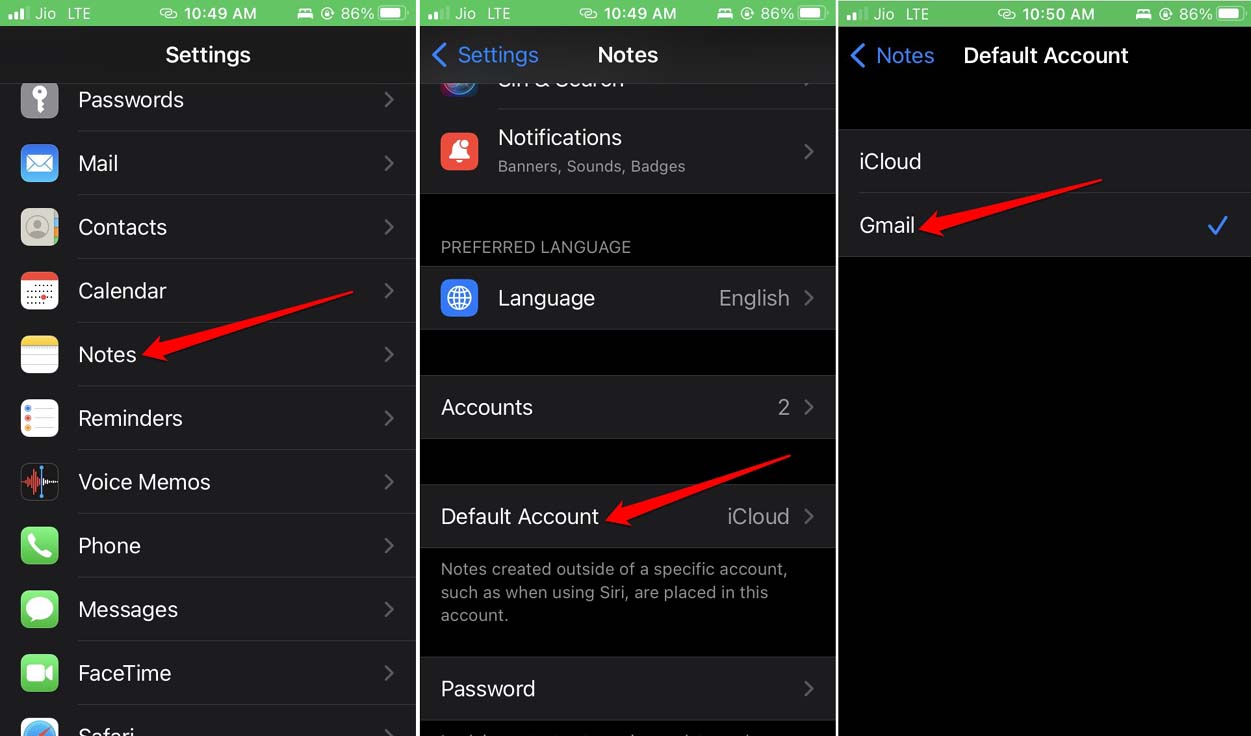
- После этого закройте приложение «Настройки» и откройте приложение «Заметки». Проверьте, присутствуют ли теперь заметки из Google Keep в «Заметках для iOS».
3. Принудительно закрыть приложение «Заметки» и перезапустить
В случае возникновения случайных ошибок принудительное закрытие и перезапуск помогут легко устранить проблемы с синхронизацией.
- Если вы используете iPhone без Touch ID, проведите по экрану вверх и остановитесь посередине, чтобы открыть карточки приложений.
- Чтобы открыть активные приложения на iPhone с Touch ID, дважды нажмите кнопку «Домой».
- Как только вы увидите карточки приложений, перейдите по ним к приложению Notes.
- Удерживайте карточку приложения Notes и проведите по ней вверх, чтобы закрыть ее.
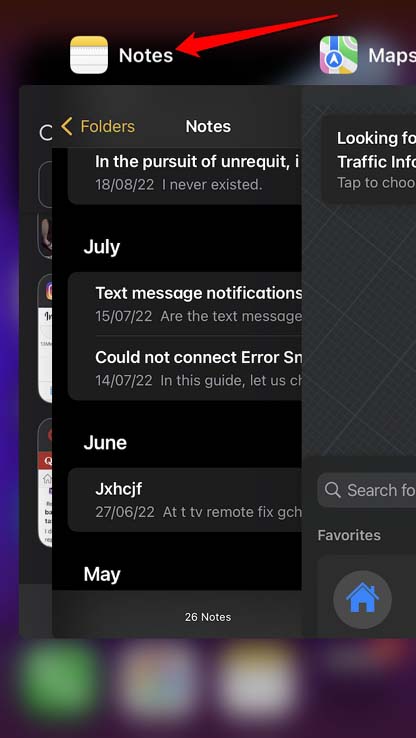
- Подождите несколько секунд и запустите приложение заметок. Проверьте, отображаются ли заметки Google Keep в заметках Apple.
4. Обновите iOS
Я часто замечал, что проблемы с синхронизацией могут возникнуть из-за использования бета-версии iOS для разработчиков. Хотя бета-версии iOS содержат немало ошибок, разработчики продолжают регулярно выпускать новые сборки. Вы можете получить новое обновление iOS, когда оно станет доступным. Чтобы это проверить,
- Перейдите в Настройки >нажмите Общие >Обновление программного обеспечения.
- Если доступно новое обновление, вы увидите опцию Загрузить и установить. Нажмите на него.
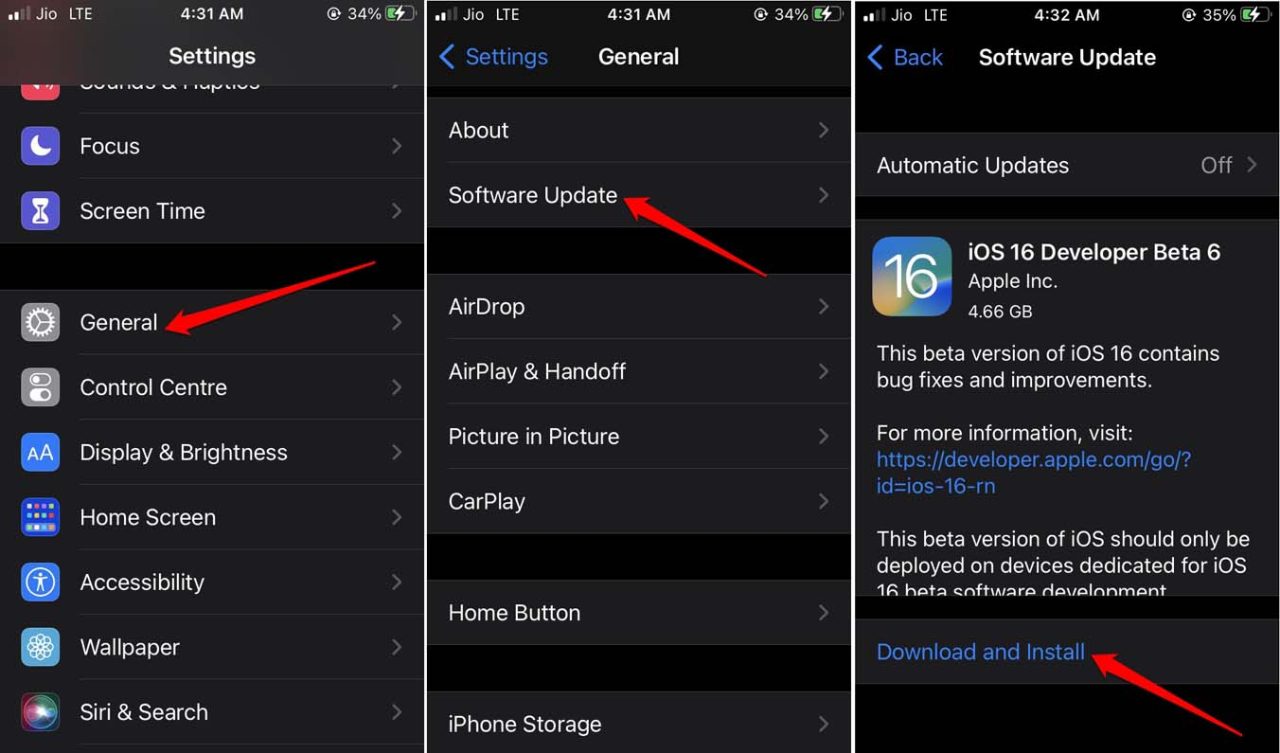
- Установите обновление, перезагрузите iPhone и проверьте, исправлена ли ошибка Google Keep Not Sync на iPhone.
Теперь перейдите в приложение «Заметки» и проверьте, синхронизируется ли Google Keep с приложением «Заметки». Убедитесь, что учетная запись Google включена для Notes или установлена в качестве учетной записи по умолчанию для Notes iOS.
5. Включить автоматическое получение данных для аккаунта Google
Прежде чем воспользоваться этим советом по устранению неполадок, включите учетную запись Google для приложения «Заметки». Используйте шаги, упомянутые ранее.
- Перейдите в Настройки >нажмите Заметки.
- Нажмите Аккаунты> Нажмите Получить новые данные.
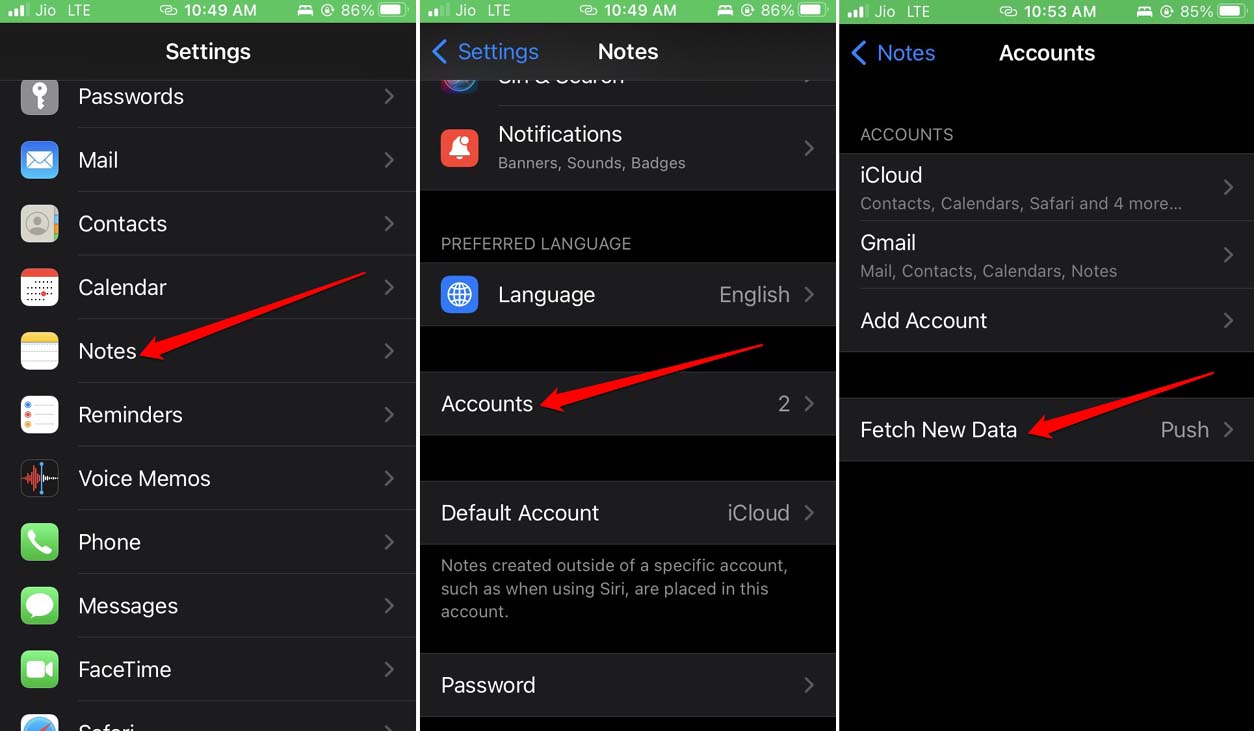
- Затем нажмите Gmail >установите статус Извлечь.
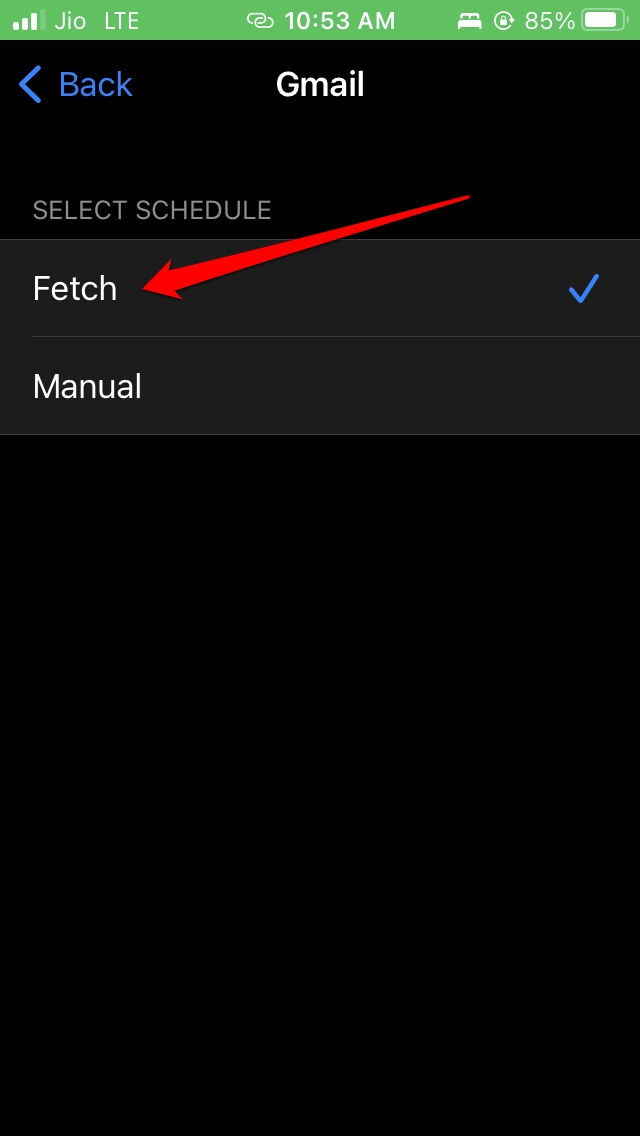
- Вернитесь на страницу Получить новые данные. Установите для параметра «Извлечение» значение Автоматически.
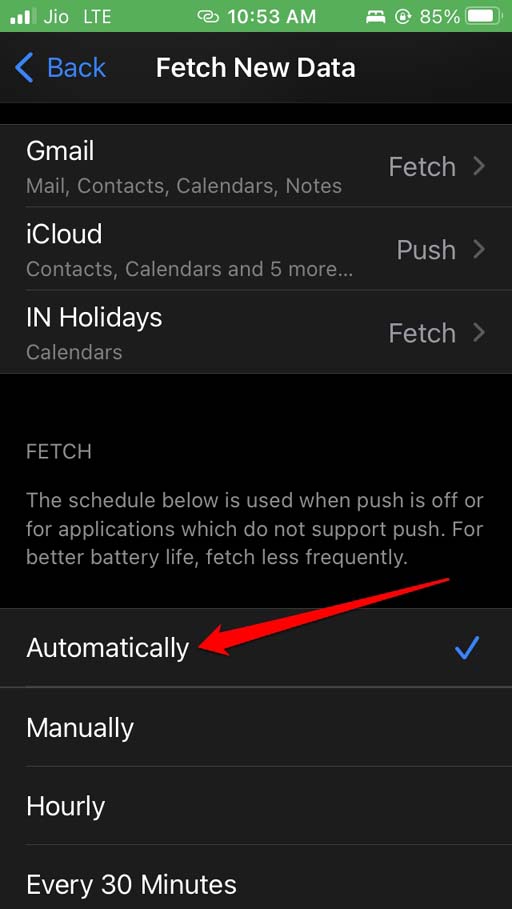
- После выполнения каждого шага закройте приложение «Настройки».
- Запустите приложение iOS Notes, чтобы просмотреть материалы из Google Keep.
6. Используйте сеть Wi-Fi для синхронизации Google Keep с приложением Notes
Сеть Wi-Fi в любой день стабильна и быстрее, чем мобильная передача данных. Кроме того, в зависимости от вашего географического положения и эффективности интернет-провайдера передача мобильных данных может прерываться. Следовательно, процесс синхронизации занимает много времени. Целесообразно использовать сеть Wi-Fi.
Если вы уже использовали сеть Wi-Fi, но проблема по-прежнему возникает, попробуйте перезагрузить маршрутизатор. Сообщите своему интернет-провайдеру, что его серверы могут быть отключены на техническое обслуживание. Вы также можете попробовать переключиться между включением и отключением режима полета. Затем проверьте, отображаются ли заметки Google Keep в заметках iOS.
Заключение
Вместо того, чтобы запускать отдельные приложения из разных операционных систем, почему бы не объединить их все? Хотя синхронизировать заметки из Google Keep с «Заметками для iOS» довольно легко, некоторые технические проблемы могут усложнить вам задачу. Теперь вы знаете все необходимые изменения, которые необходимо внести в настройки Notes в iOS. Таким образом, вы можете легко решить проблему, когда Google Keep не синхронизируется на iPhone.


